Powershell-zelfstudie voor beginners:leer Powershell-scripting
Laten we beginnen met het leren van Powershell-lessen. Eerst leren we:
Wat is PowerShell?
Windows PowerShell is een objectgeoriënteerde automatiseringsengine en scripttaal. Het is voornamelijk ontworpen voor IT-professionals en systeembeheerders om het beheer van Windows OS en andere applicaties te controleren en te automatiseren. Het biedt boeiende nieuwe concepten om de kennis die je hebt opgedaan en de scripts die je hebt gemaakt in de Windows Command Prompt- en Windows Script Host-omgevingen uit te breiden.
Het combineert de flexibiliteit van scripting, de snelheid van de opdrachtregel en de kracht van een op GUI gebaseerde beheertool. Hiermee kunt u problemen efficiënt oplossen door de systeembeheerder te helpen toekomstige handmatige arbeidsuren te elimineren. We zullen alle belangrijke aspecten doornemen die u moet weten om PowerShell te leren.
In deze Powershell-zelfstudie voor beginners leert u de basisprincipes van Powershell, zoals:
- Wat is PowerShell?
- Waarom Powershell gebruiken?
- PowerShell-geschiedenis
- Kenmerken van Powershell
- PowerShell starten
- PowerShell-cmdlet
- Cmdlet versus opdracht:
- Powershell-gegevenstypen:
- Speciale variabelen
- PowerShell-scripts
- Eerste PowerShell-script
- Wat is PowerShell ISE?
- PowerShell-concepten
- PowerShell versus opdrachtprompt
- Toepassingen van Powershell
Dit is een complete gids voor de basisprincipes van Powershell-scripts... laten we beginnen!
Waarom Powershell gebruiken?
Hier volgen enkele belangrijke redenen om Powershell te gebruiken:
- Powershell biedt een goed geïntegreerde opdrachtregelervaring voor het besturingssysteem
- PowerShell geeft volledige toegang tot alle typen in het .NET-framework
- Vertrouwd door systeembeheerders.
- PowerShell is een eenvoudige manier om server- en werkstationcomponenten te manipuleren
- Het is gericht op systeembeheerders door een eenvoudigere syntaxis te maken
- PowerShell is veiliger dan het uitvoeren van VBScript of andere scripttalen
PowerShell-geschiedenis
PowerShell eerste versie 1.0 werd uitgebracht in 2006. Vandaag is PowerShell op versie 7.2. Naarmate het jaar en de versie vorderden, groeiden de mogelijkheden en hostingomgevingen van PowerShell aanzienlijk.
Laat eens kijken naar de versiegewijze geschiedenis van Powershell:
- PowerShell versie 1 ondersteunde het lokale beheer van Windows Server 2003
- PowerShell 2.0 is geïntegreerd met Windows 7 en Windows Server 2008 R2. Deze versie ondersteunt remoting en verbetert de mogelijkheden van PowerShell zoals transacties, achtergrondtaken, gebeurtenissen, foutopsporing, enz.
- PowerShell 3.0 is uitgebracht als een intern onderdeel van het Windows-beheerframework. Het is geïnstalleerd op Windows 8 en Windows Server 2012. U kunt taken toevoegen en plannen, sessieconnectiviteit, automatisch laden van modules, enz.
- PowerShell 4.0 werd geleverd met Windows 8.1 en Windows Server 2012 R2. In deze versie is ondersteuning toegevoegd voor de gewenste statusconfiguratie, verbeterde debugging, netwerkdiagnose.
- PowerShell 5.0 is uitgebracht als intern onderdeel van Windows-beheerframework 5. De functieaanbiedingen in deze versie zijn foutopsporing op afstand, klassedefinities, .NET-opsommingen, enz.
- PowerShell 7.2 is uitgebracht. Het is gebouwd op .NET 6.0. Deze versie biedt nieuwe operators, een vereenvoudigde en dynamische weergave van fouten, automatische meldingen van nieuwe versies, enz.
Vervolgens in deze Powershell-scripting-tutorial zullen we meer te weten komen over de functies van Powershell.
Kenmerken van Powershell
- PowerShell Remoting :PowerShell staat toe dat scripts en cmdlets worden aangeroepen op een externe machine.
- Achtergrondbanen :Het helpt u om het script of de pijplijn asynchroon aan te roepen. U kunt uw taken uitvoeren op de lokale machine of op meerdere op afstand bediende machines.
- Transacties :cmdlet inschakelen en ontwikkelaars toestaan om uit te voeren
- Avond: Deze opdracht helpt u om te luisteren, door te sturen en te handelen naar beheer- en systeemgebeurtenissen.
- Bestandsoverdracht via netwerk: Powershell biedt native ondersteuning voor geprioriteerde, asynchrone, gesmoorde overdracht van bestanden tussen machines met behulp van de Background Intelligent Transfer Service (BITS)-technologie.
PowerShell starten
In deze zelfstudie over Powershell-scripts leren we hoe u Powershell op Windows OS kunt starten.
PowerShell is vooraf geïnstalleerd in alle nieuwste versies van Windows. We moeten PowerShell starten, daarvoor moeten we de gegeven stappen volgen:
Stap 1) Zoek naar PowerShell in Windows. Selecteer en klik
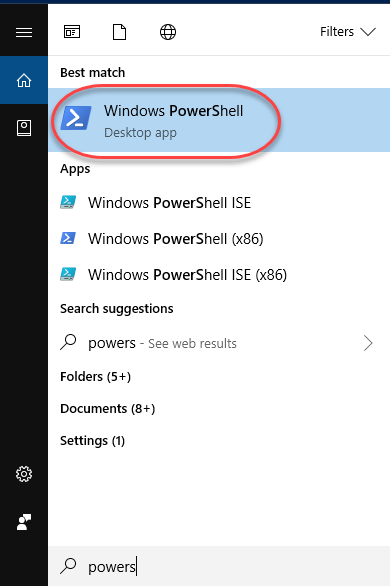
Stap 2) Power Shell-venster wordt geopend
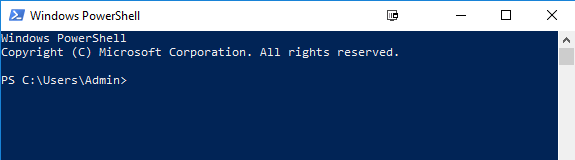
PowerShell-cmdlet
Een cmdlet die ook Command let wordt genoemd, is een lichtgewicht opdracht die wordt gebruikt in de Windows-basis PowerShell-omgeving. Power shell roept deze cmdlets aan in de opdrachtprompt. U kunt de opdracht cmdlets maken en aanroepen met PowerShell APIS.
Cmdlet versus opdracht:
Cmdlets verschillen op de volgende manieren van opdrachten in andere opdrachtshell-omgevingen ?
- Cmdlets zijn .NET Framework-klasseobjecten. Het kan niet afzonderlijk worden uitgevoerd
- Cmdlets kunnen opgebouwd worden uit slechts een dozijn regels code
- Ontleding, uitvoeropmaak en foutpresentatie worden niet afgehandeld door cmdlets
- Cmdlets-proces werkt op objecten. Tekststroom en objecten kunnen dus niet worden doorgegeven als uitvoer voor pipelining
- Cmdlets zijn gebaseerd op records, zodat het een enkel object tegelijk verwerkt
De meeste PowerShell-functionaliteit is afkomstig van Cmdlet's, die altijd in het werkwoord-zelfstandig naamwoord staat en niet in het meervoud. Bovendien retourneren de objecten van Cmdlet geen tekst. Een cmdlet is een reeks opdrachten, die uit meer dan één regel bestaat, opgeslagen in een tekstbestand met de extensie .ps1.
Een cmdlet bestaat altijd uit een werkwoord en een zelfstandig naamwoord, gescheiden door een koppelteken. Enkele van de werkwoorden die u gebruikt om PowerShell te leren, zijn:
- Verkrijg — Om iets te krijgen
- Begin — Om iets uit te voeren
- Uit — Om iets uit te voeren
- Stop — Om iets dat actief is te stoppen
- Instellen — Om iets te definiëren
- Nieuw — Om iets te creëren
PowerShell-opdrachten
Hieronder volgt een lijst met belangrijke PowerShell-opdrachten:
Hulp vragen: Hulp over PowerShell-opdrachten en onderwerpen
Voorbeeld:Help-informatie weergeven over het commando Format-Table
Get-Help Format-Table
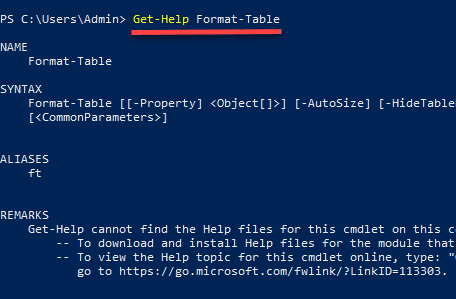
Get-Command: Krijg informatie over alles dat kan worden aangeroepen
Powershell-scriptvoorbeeld:om een lijst met cmdlets te genereren, functies die op uw computer zijn geïnstalleerd
Get-Command
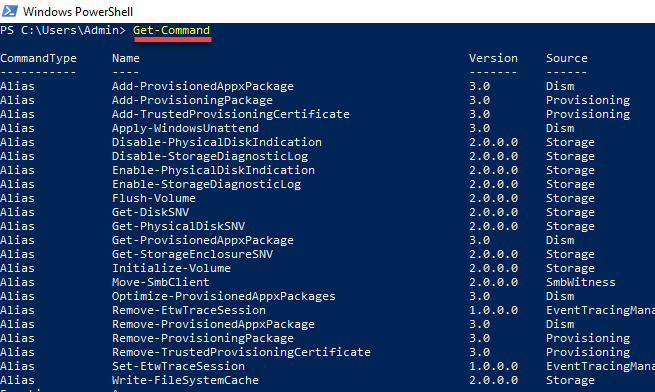
Get-Service: Vindt alle cmdlets met het woord 'service' erin.
Voorbeeld:haal alle services op die beginnen met "vm"
Get-Service "vm*"
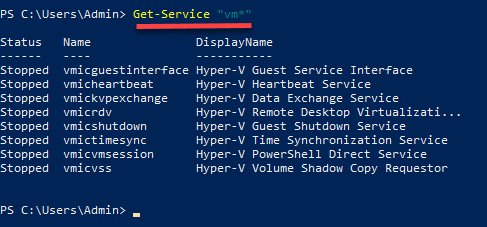
Lid worden: Laat zien wat er met een object kan
Voorbeeld:leden van de vm-processen ophalen.
Get-Service "vm*" | Get-Member
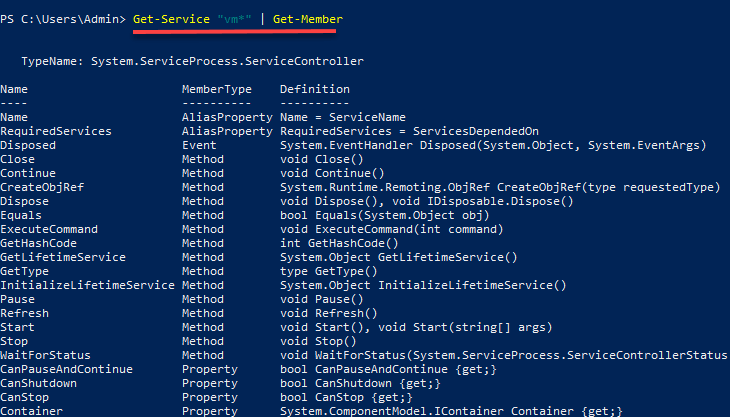
Andere opdrachten:
- Module ophalen toont pakketten met opdrachten
- Inhoud ophalen Deze cmdlet kan een bestand nemen en de inhoud ervan verwerken en er iets mee doen
- Get- get Vindt alle cmdlets die beginnen met het woord 'get-
Voorbeeld:Maak een map
New-Item -Path 'X:\Guru99' -ItemType Directory
Uitgang
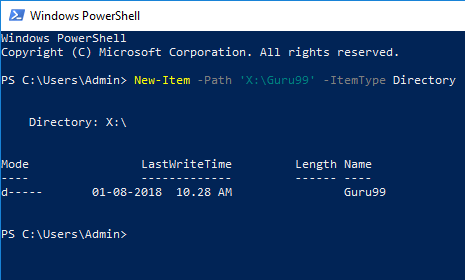
Powershell-gegevenstypen:
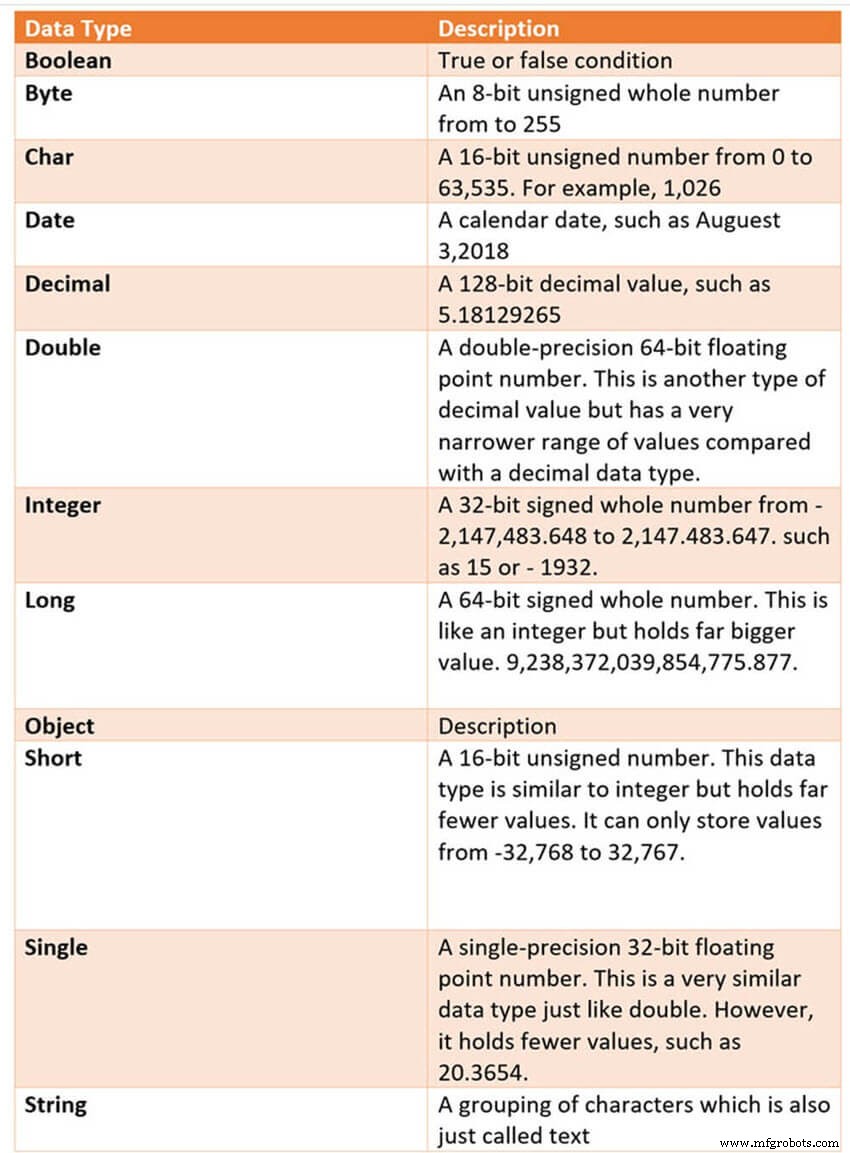
Powershell-gegevenstypen
Speciale variabelen
Speciale variabele Beschrijving $ErrorEen array van foutobjecten die de meest recente fouten weergeven$HostDe naam van de huidige hostingtoepassing weergeven$ProfileSlaat het volledige pad van een gebruikersprofiel op voor de standaard shell$PIDSlaat de proces-ID op$PSUICultureHet bevat de naam van de huidige UI-cultuur.$ NULLBevat lege of NULL-waarde.$FalseContains FALSE-waarde$TrueBevat TRUE-waardePowerShell-scripts
Powershell-scripts worden opgeslagen in het .ps1-bestand. U kunt standaard geen script uitvoeren door gewoon op een bestand te dubbelklikken. Dit beschermt uw systeem tegen onopzettelijke schade. Om een script uit te voeren:
Stap 1:klik er met de rechtermuisknop op en klik op 'Uitvoeren met PowerShell'.
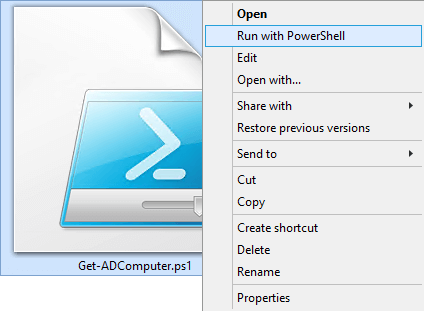
Bovendien is er een beleid dat de uitvoering van scripts beperkt. U kunt dit beleid zien door de opdracht Get-ExecutionPolicy uit te voeren.
U krijgt een van de volgende uitvoer:
- Beperkt — Er zijn geen scripts toegestaan. Dit is de standaardinstelling, dus deze wordt voor de eerste keer weergegeven wanneer u de opdracht uitvoert.
- AllSigned — U kunt scripts uitvoeren die zijn ondertekend door een vertrouwde ontwikkelaar. Met behulp van deze instelling zal een script om bevestiging vragen dat u het wilt uitvoeren voordat het wordt uitgevoerd.
- RemoteSigned — U kunt uw of scripts uitvoeren die zijn ondertekend door een vertrouwde ontwikkelaar.
- Onbeperkt — U kunt elk script uitvoeren dat u wilt uitvoeren
Stappen om het uitvoeringsbeleid te wijzigen
Stap 1) Open een verhoogde PowerShell-prompt. Klik met de rechtermuisknop op PowerShell en "Als administrator uitvoeren"
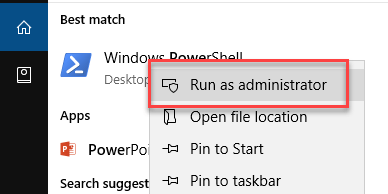
Stap 2) Voer de volgende opdrachten in
- Get-ExecutionPolicy
- Set-uitvoeringsbeleid onbeperkt
- Voer Y in bij de prompt
- Get-ExecutionPolicy
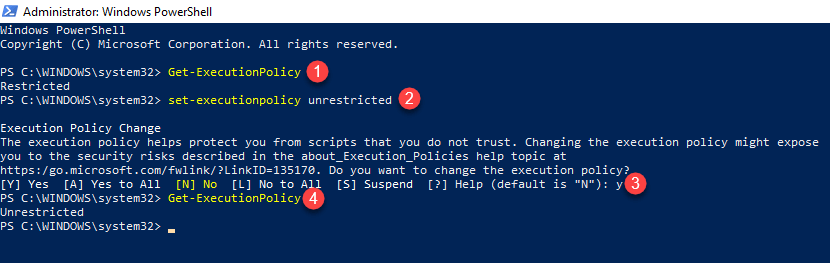
Eerste PowerShell-script
Schrijf in een kladblok het volgende commando
Write-Host "Hello, Guru99!"
PowerShell-scripts hebben een extensie ps1. Sla het bestand op als FirstScript.ps1

Roep in Powershell het script aan met het commando
& "X:\FirstScript.ps1"
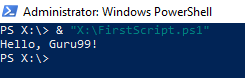
Wat is PowerShell ISE?
De Windows PowerShell Integrated Scripting Environment (ISE) is de standaardeditor voor Windows PowerShell. In deze ISE kunt u opdrachten, schrijverstests en foutopsporingsscripts uitvoeren in een GUI-omgeving op basis van vensters. U kunt meerregelige bewerkingen, syntaxiskleuren, tabaanvulling, selectieve uitvoering en nog veel meer doen.
Met Windows PowerShell ISE kunt u ook opdrachten uitvoeren in een consolevenster. Het ondersteunt echter ook vensters die u kunt gebruiken om tegelijkertijd de broncode van uw script en andere tools te bekijken die u op de ISE kunt aansluiten.
U kunt zelfs meerdere scriptvensters tegelijkertijd openen. Dit is met name handig wanneer u een script debugt dat functies gebruikt die in andere scripts of modules zijn gedefinieerd.
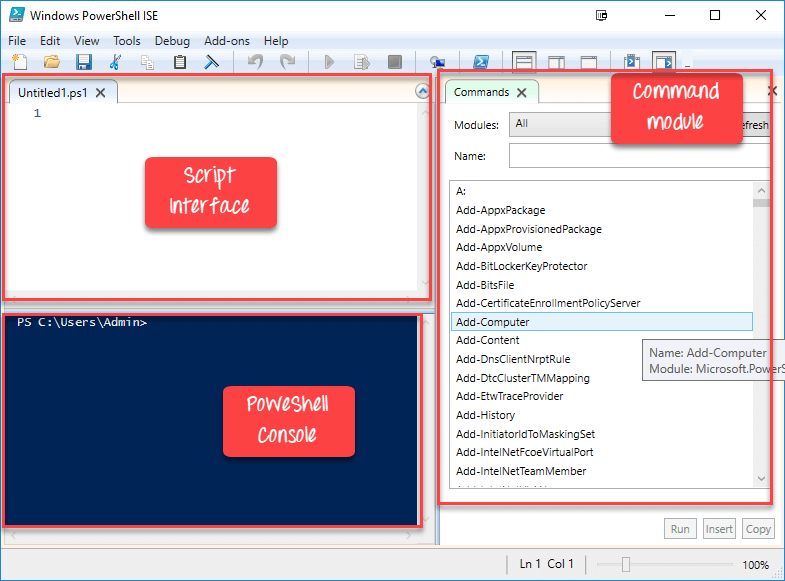
PowerShell ISE
Hetzelfde script dat we in Kladblok hebben gemaakt, kan worden gemaakt in ISE
- Plak code in de editor
- Script opslaan
- Gebruik F5 om het script uit te voeren
- Bekijk uitvoer in de console
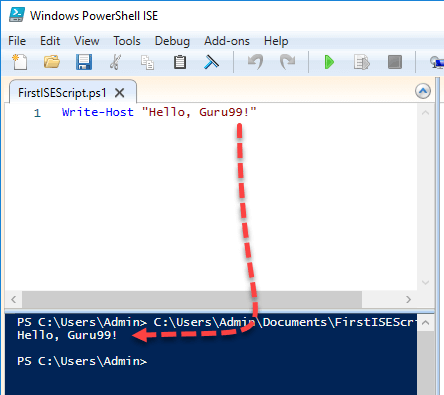
Voorbeeld 2:
De volgende code geeft het vrije virtuele geheugen in uw machine
Get-WmiObject -Class Win32_OperatingSystem –ComputerName localhost | Select-Object -Property CSName,FreeVirtualMemory
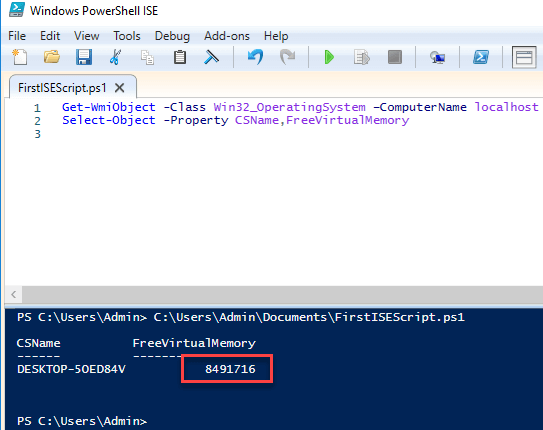
PowerShell-concepten
In deze Powershell voor beginners-tutorial leren we over belangrijke Powershell-concepten:
Cmdlets Cmdlet zijn build-commando's geschreven in .net-talen zoals VB of C#. Hiermee kunnen ontwikkelaars de set cmdlets uitbreiden door PowerShell-modules te laden en te schrijven.Functies Functies zijn opdrachten die zijn geschreven in de PowerShell-taal. Het kan worden ontwikkeld zonder andere IDE te gebruiken, zoals Visual Studio en ontwikkelaars.Scripts Scripts zijn tekstbestanden op schijf met de extensie .ps1Toepassingen Applicaties zijn bestaande Windows-programma's.Wat als Vertelt de cmdlet om niet uit te voeren, maar om u te vertellen wat er zou gebeuren als de cmdlet zou worden uitgevoerd.Bevestigen Instrueer de cmdlet om te vragen voordat de opdracht wordt uitgevoerd.Uitgebreid Geeft een hoger detailniveau.Debuggen Instrueert de cmdlet om foutopsporingsinformatie te verstrekken.ErrorAction Instrueert de cmdlet om een specifieke actie uit te voeren wanneer er een fout optreedt. Toegestane acties doorgaan, stoppen, stil doorgaan en informeren.ErrorVariable Het specificeert de variabele die foutinformatie bevat.OutVariable Vertelt de cmdlet om een specifieke variabele te gebruiken om de uitvoerinformatie te bewarenOutBuffer Instrueert de cmdlet om het specifieke aantal objecten vast te houden voordat de volgende cmdlet in de pijplijn wordt aangeroepen.Voordelen van het gebruik van PowerShell-script
- PowerShell-scripts zijn erg krachtig en kunnen veel doen in minder regels.
- Variabelen worden gedeclareerd in de vorm $
- Variabelen kunnen worden gebruikt om de uitvoer van opdrachten, objecten en waarden vast te houden.
- “Type” van een variabele hoeft niet te worden gespecificeerd.
PowerShell Vs. Opdrachtprompt
PowerShell Opdrachtprompt PowerShell integreert diep met het Windows-besturingssysteem. Het biedt een interactieve opdrachtregelinterface en scripttaal. Opdrachtprompt is een standaardopdrachtregelinterface die wordt geleverd door Microsoft. Het is een eenvoudige win32-toepassing die kan communiceren en praten met alle win32-objecten in het Windows-besturingssysteem. PowerShell gebruikt zogenaamde cmdlets. Het kan worden aangeroepen in de runtime-omgeving of in de automatiseringsscripts. Dergelijke functies worden niet aangeboden via de opdrachtprompt. PowerShell beschouwt ze als objecten. De uitvoer kan dus als invoer worden doorgegeven aan andere cmdlets via de pijplijn. Opdrachtprompt of zelfs de * nix-shell, de uitvoer die wordt gegenereerd door een cmdlet is niet alleen een stroom tekst, maar een verzameling objecten. De PowerShell is zeer geavanceerd met betrekking tot functies, mogelijkheden en innerlijk functioneren. Opdrachtprompt is erg basic.Toepassingen van Powershell
Tegenwoordig is PowerShell een ideale keuze geworden voor IT-beheerders, omdat het de beheeractiviteiten en -inspanningen in grote bedrijfsnetwerken vereenvoudigt. Laten we bijvoorbeeld aannemen dat u een groot netwerk beheert dat meer dan vierhonderd servers bevat. Nu wilt u een nieuwe beveiligingsoplossing implementeren. Deze beveiligingsoplossing is afhankelijk van een bepaalde service die op die servers moet draaien.
U kunt zich zeker aanmelden bij elke server en zien of die service is geïnstalleerd en actief is of niet. Er zijn echter zeker veel menselijke fouten nodig, aangezien uw personeel veel tijd moet besteden aan dit niet-productieve proces.
Als u echter PowerShell gebruikt, kunt u deze taak in slechts enkele minuten voltooien. Dat komt omdat de hele operatie wordt uitgevoerd met een enkel script dat informatie verzamelt over de services die op de servers worden uitgevoerd.
Samenvatting
- Windows PowerShell is een objectgeoriënteerde automatiseringsengine en scripttaal
- Powershell biedt een goed geïntegreerde opdrachtregelervaring voor het besturingssysteem
- PowerShell eerste versie 1.0 werd uitgebracht in 2006
- PowerShell staat toe dat scripts en cmdlets worden aangeroepen op een externe machine
- PowerShell is vooraf geïnstalleerd in alle nieuwste versies van Windows
- Een cmdlet is een lichtgewicht commando dat wordt gebruikt in de Windows-basis PowerShell-omgeving
- Get, Start, Out, Stop, Set, New zijn belangrijke PowerShell-commando's
- Boolean, Byte, Chat, Decimal, Decimal, Long zijn belangrijke gegevenstypes van PowerShell
- $Fout. $Host, $Profile, $PID, $PSUICulture, $NULL zijn enkele speciale variabelen die in PowerShell worden gebruikt
- De Windows PowerShell Integrated Scripting Environment (ISE) is de standaardeditor voor PowerShell
- PowerShell integreert diep met het Windows-besturingssysteem, terwijl Command Prompt een standaard opdrachtregelinterface is die wordt geleverd door Microsoft
- PowerShell is een ideale keuze geworden voor IT-beheerders omdat het de beheeractiviteiten en -inspanningen in grote bedrijfsnetwerken vereenvoudigt
C Taal
- Windows 10 IoT Core voor Raspberry Pi 3 Model B+
- Bouw Raspberry Pi-robots:de beste tutorial voor beginners
- CNC-routers voor beginners
- Visual Studio voor C# downloaden en installeren in Windows
- C# IF, Switch, For, While Loop Statements-zelfstudie [Voorbeelden]
- C# Windows Forms-toepassingshandleiding met voorbeeld
- 10 Beste C# IDE voor Windows, Linux, Mac (2021 Update)
- 20+ Beste C IDE voor Windows, Mac &Linux (2021 Editors)
- C Programmeertaal PDF:Basishandleiding voor beginners
- 4 tips voor beginners met CNC-freesmachines
- Een overzicht voor beginners:wat is metaalbewerking?



